- Datenwiederherstellung
- Datenwiederherstellung für PC
- Datenwiederherstellung für Android
- Datenwiederherstellung für iPhone/iPad
- Für Android entsperren
- Für iPhone/iPad entsperren
- Android-Systemreparatur
- iPhone/iPad-Systemreparatur
Aktualisiert von Tom am 17. Mai 2022, 19:33 Uhr
Im täglichen Leben kann es verschiedene Gründe geben, iPhone-Daten zu löschen, z. B. den Verkauf oder Tausch Ihres iPhones, oder Sie müssen Ihr Gerät neu starten. Wie kann man das iPhone auf die Werkseinstellungen zurücksetzen?
Die meisten Smartphones verfügen über eine Reset-Funktion, das iPhone 13/12/11 bildet da keine Ausnahme. Sie können alle auf die Werkseinstellungen zurückgesetzt werden, wodurch alle Inhalte und Einstellungen auf Ihrem iPhone 13/12/11 gelöscht werden und auch alle Gerätefehler behoben werden. Darüber hinaus kann durch das Zurücksetzen des Geräts das iPhone auf den Werkszustand zurückgesetzt werden. Kurz gesagt, das Wiederherstellen der Werkseinstellungen ist eine radikale Option.
Es gibt drei Arten des iPhone-Resets: Soft-Reset, Hard-Reset und Werksreset. Unter Soft-Reset versteht man das Ziehen und Schieben, um das iPhone herunterzufahren, und das anschließende Gedrückthalten der Starttaste, um es neu zu starten. Ein Hard-Reset erfolgt auf Hardware-Ebene und dient der Wiederherstellung nach iOS-Fehlern durch einen Hard-Reset. Durch diese beiden Zurücksetzungen werden die Daten und Einstellungen des iPhone 13/12/11 nicht gelöscht. In diesem Artikel konzentrieren wir uns auf „ So setzen Sie das iPhone auf die Werkseinstellungen zurück “, um alle Daten vollständig zu löschen und das Gerät in einen brandneuen Zustand zu versetzen.
Es gibt drei Arten des iPhone-Resets: Soft-Reset, Hard-Reset und Werksreset. Unter Soft-Reset versteht man das Ziehen und Schieben, um das iPhone herunterzufahren, und das anschließende Gedrückthalten der Starttaste, um es neu zu starten. Ein Hard-Reset erfolgt auf Hardware-Ebene und dient der Wiederherstellung nach iOS-Fehlern durch einen Hard-Reset. Durch diese beiden Zurücksetzungen werden die Daten und Einstellungen des iPhone 13/12/11 nicht gelöscht. In diesem Artikel konzentrieren wir uns auf „So setzen Sie das iPhone auf die Werkseinstellungen zurück“, um alle Daten vollständig zu löschen und das Gerät in einen brandneuen Zustand zu versetzen.

Bevor Sie mit dem Zurücksetzen auf die Werkseinstellungen beginnen, wird empfohlen, dass Sie Ihre iPhone-Daten sichern, damit die Daten wiederhergestellt werden können, nachdem das Gerät auf die Werkseinstellungen zurückgesetzt wurde, und die Daten des iPhone 13/12/11 nach dem Zurücksetzen auf die Werkseinstellungen dauerhaft gelöscht werden .
Im Falle eines Passworts können Sie das iPhone 13/12/11 über das Einstellungsmenü auf die Werkseinstellungen zurücksetzen.
Tipp: Wenn Sie das Passwort für die Bildschirmsperre vergessen haben, fahren Sie bitte direkt mit der Einführung zur Wiederherstellung ohne Passwort fort.
Im Betrieb können Sie den Werksreset abschließen, indem Sie auf „Zurücksetzen“ > „Alle Inhalte und Einstellungen löschen“ > „Löschen“ klicken. Nach dem Zurücksetzen werden die Daten auf dem iPhone 13/12/11 vollständig gelöscht. Wir empfehlen Ihnen, vor dem Zurücksetzen zu lernen, wie Sie Ihre Daten sicher sichern und wiederherstellen.
Schritt 1: Daten in iCloud sichern
Bevor Sie Ihr iPhone 13/12/11 auf die Werkseinstellungen zurücksetzen müssen, ist das Sichern Ihrer Daten ein sehr wichtiger Vorgang. Rufen Sie die App „Einstellungen“ auf, klicken Sie auf Ihr Konto, dann auf iCloud und aktivieren Sie schließlich die Daten, die gesichert werden müssen.
Bevor Sie Ihr iPhone 13/12/11 auf die Werkseinstellungen zurücksetzen, ist es wichtig, Ihre Daten zu sichern. Gehen Sie zur App „Einstellungen“, klicken Sie auf Ihr Konto, dann auf iCloud und schalten Sie schließlich die zu sichernden Daten ein.
Scrollen Sie nach unten, um „iCloud Backup“ zu finden, und klicken Sie darauf. Klicken Sie dann wie angezeigt auf „Jetzt sichern“. Voraussetzung für eine erfolgreiche Sicherung ist, dass iCloud über ausreichend Speicherplatz verfügt und das Gerät mit dem Internet verbunden ist.
Natürlich können Sie zum Sichern auch Finder oder iTunes verwenden.
Schritt 2: Mein iPhone finden
Die Werkseinstellungen können nur nach dem Abmelden von iCloud wiederhergestellt werden. Vor dem Vorgang müssen Sie sich vom iCloud-Konto abmelden, die Funktion „Mein iPhone suchen“ verwenden und anschließend einen Werksreset auf dem iPhone 13/12/11 durchführen.
Tippen Sie in der App „Einstellungen“ auf Ihre Apple-ID. Scrollen Sie nach unten und klicken Sie auf „Abmelden“.
Um „Mein iPhone suchen“ in den „Einstellungen“ zu deaktivieren, klicken Sie bitte in der Apple-ID-Benutzeroberfläche auf „Suchen“, wählen Sie „Mein iPhone suchen“ und schalten Sie den Schalter aus.
Schritt 3: iPhone 13/12/11 zurücksetzen und wiederherstellen. Zurücksetzen: Öffnen Sie die App „Einstellungen“, tippen Sie auf „Allgemein“ > „Zurücksetzen“ > „Alle Inhalte und Einstellungen löschen“.
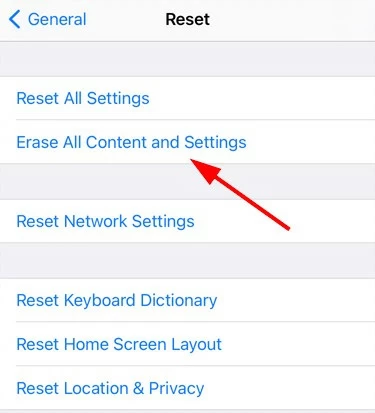
Wählen Sie „Menüoptionen zurücksetzen“:
Beenden Sie das Hochladen und löschen Sie es
Sichern und dann löschen
Jetzt löschen
Stornieren
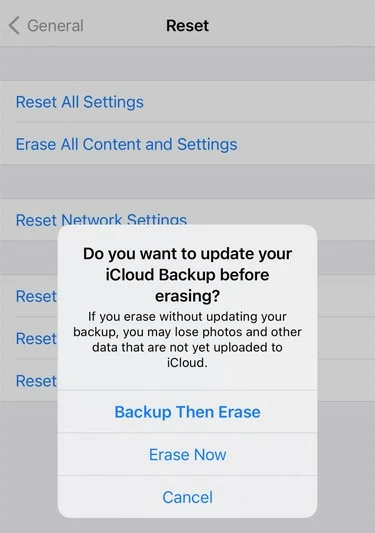
Geben Sie nach Auswahl der Option Ihr Passwort ein, wenn Sie dazu aufgefordert werden. Folgen Sie dann der Aufforderung, das Löschen des iPhone abzuschließen.
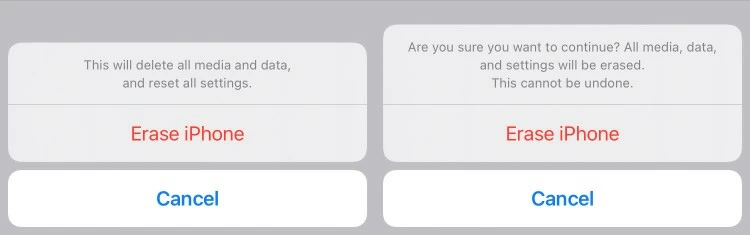
Wiederherstellung: Sie müssen Ihre Apple-ID und Ihr Passwort eingeben, bevor Sie mit der Wiederherstellung beginnen, und dann oben rechts auf „Löschen“ tippen. Das iPhone 13/12/11 wird nach dem Löschvorgang tatsächlich zurückgesetzt und von der Apple-ID und dem iCloud-Konto abgemeldet. Wenn Sie Daten wiederherstellen müssen, können Sie sich auf dem iPhone 13/12/11 erneut bei Ihrem Apple-Konto anmelden und Daten aus Ihrem Backup wiederherstellen.
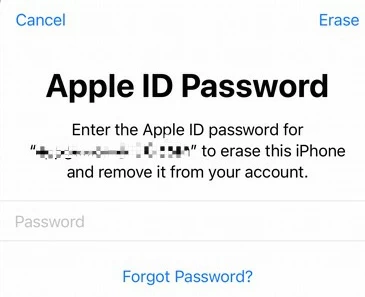
Was passiert, wenn ich keinen Gerätepasscode habe und einen Werksreset durchführen möchte? Keine Sorge, das ist nicht allzu schwierig. Geekersoft AnyUnlock kann Ihnen beim einfachen Zurücksetzen helfen, ohne dass Ihr Bildschirmsperrkennwort oder Ihre Apple-ID erforderlich ist, um das iPhone 13/12/11 auf die Werkseinstellungen zurückzusetzen.
So setzen Sie das iPhone 13/12/11 ohne Passwort zurück:
1. Installieren und aktivieren Sie Geekersoft AnyUnlock.
2. Klicken Sie auf „Bildschirmpasswort löschen“.
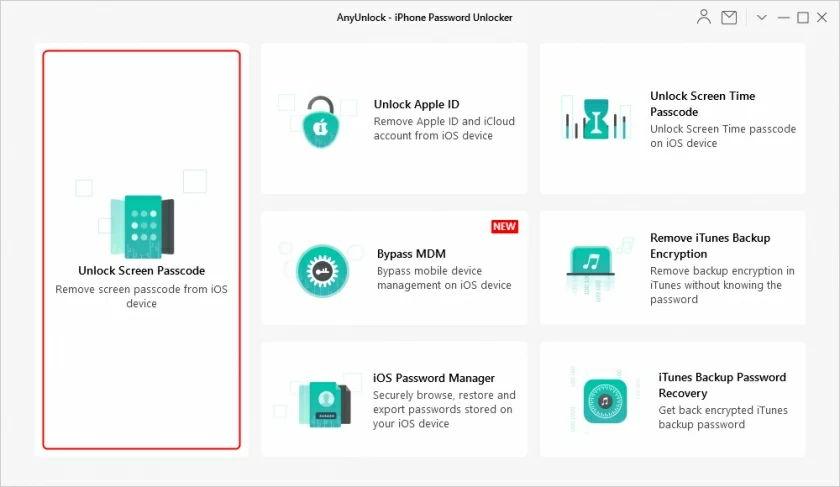
3. Verbinden Sie gleichzeitig Ihr iPhone mit Ihrem Computer und klicken Sie auf die Schaltfläche „Start“.
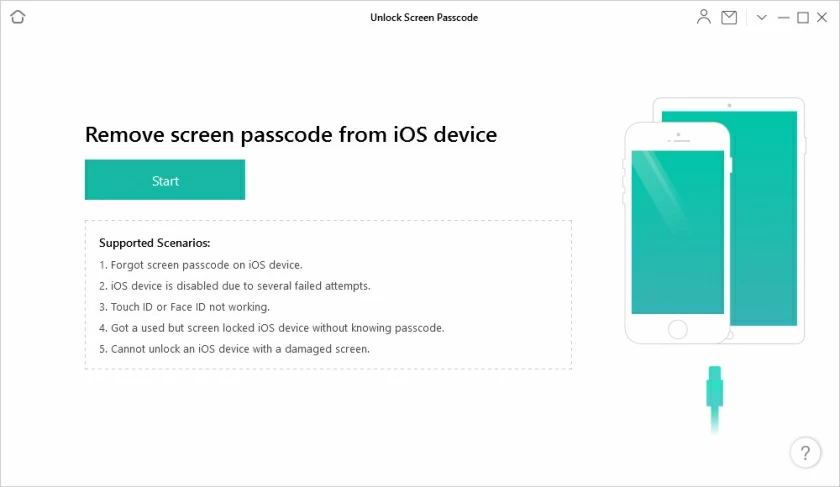
4. Rufen Sie dann den iPhone-Wiederherstellungsmodus auf.
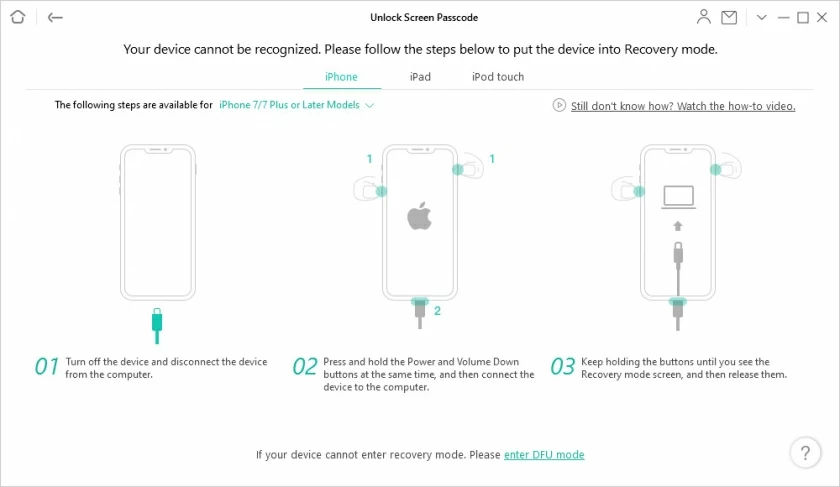
5. Laden Sie die iOS-Firmware herunter und klicken Sie auf „Jetzt entsperren“.
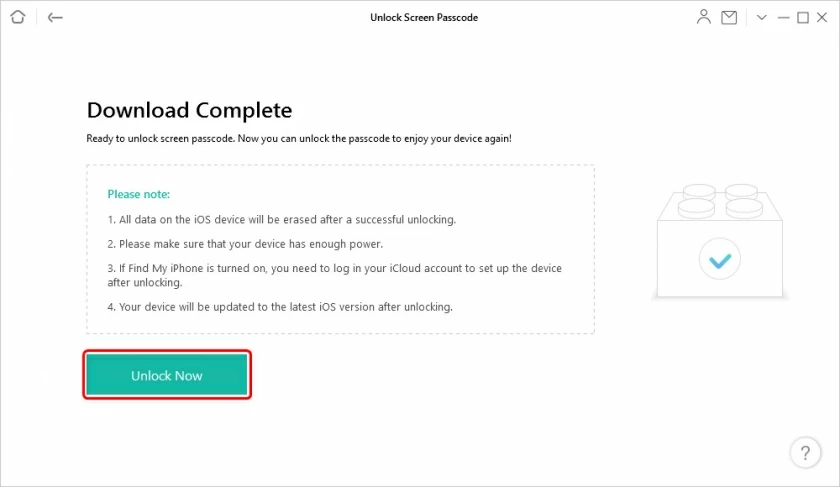
6. Nach dem Entsperren kann das iPhone 13/12/11 entsperrt und auf die Werkseinstellungen zurückgesetzt werden.
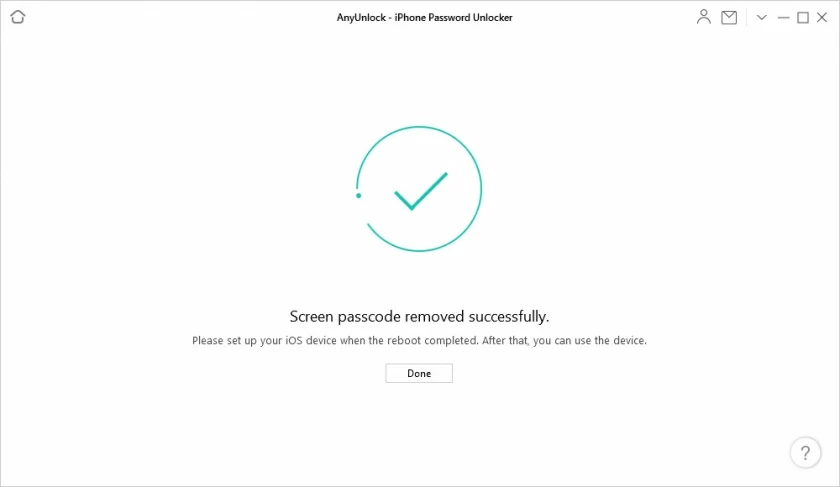
Abgesehen von den drei in diesem Artikel vorgestellten gibt es mehrere geeignete Methoden, um das iPhone 13/12/11 auf die Werkseinstellungen zurückzusetzen, beispielsweise den Finder oder iTunes auf Ihrem Computer. Da die Bedienung komplizierter wird, werden sie in diesem Artikel nicht einzeln vorgestellt. In diesem Artikel werden die drei einfachsten Wiederherstellungsmethoden ausgewählt, und ich hoffe, dass Sie sie problemlos meistern können. Zu guter Letzt führt das Zurücksetzen auf die Werkseinstellungen zum vollständigen Verlust nicht gesicherter Daten. Stellen Sie daher sicher, dass Sie die Daten gesichert haben, bevor Sie fortfahren.